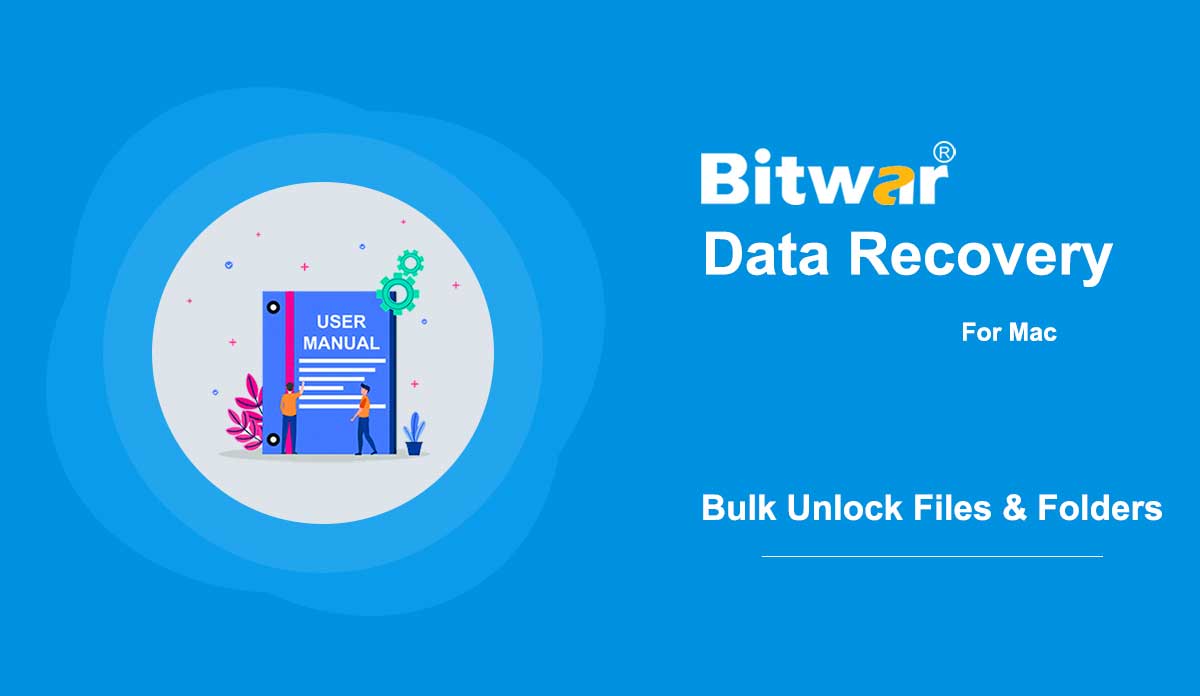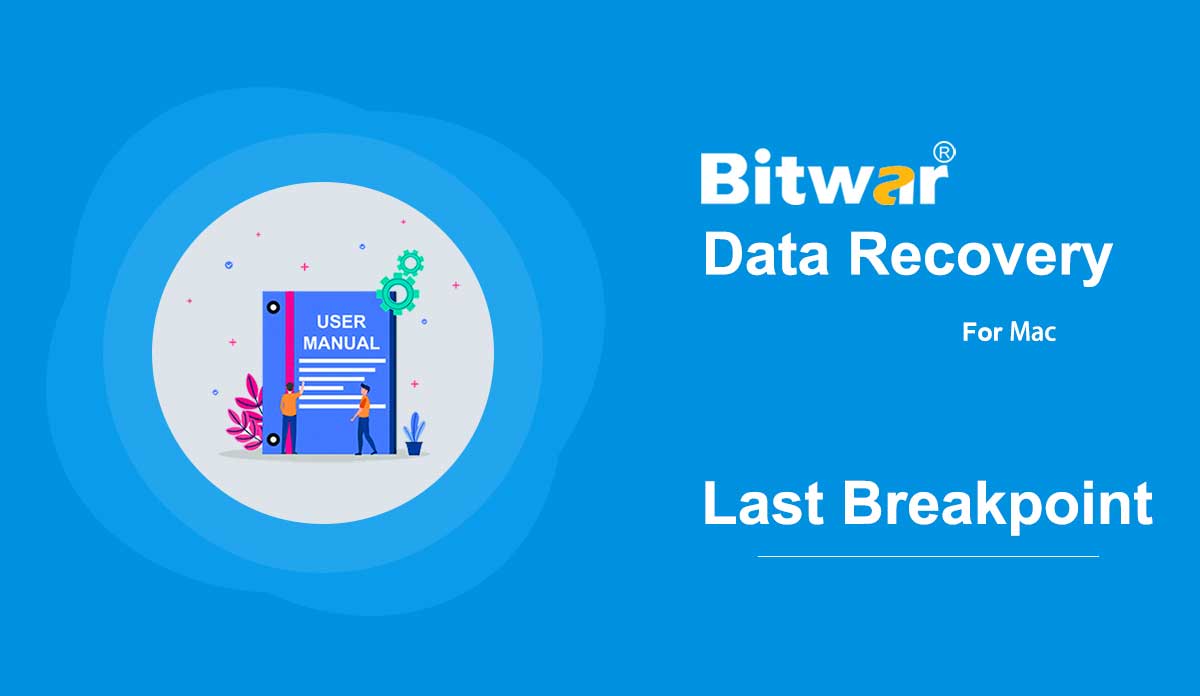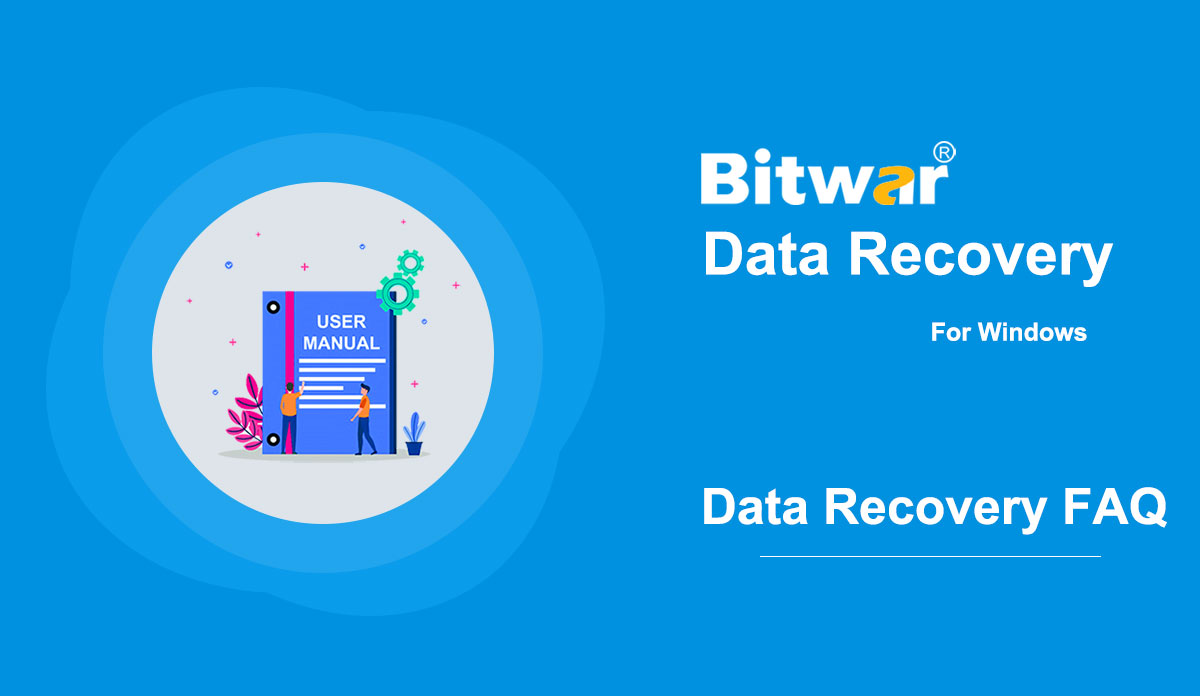- Recuperación de datos de Bitwar
- Bitwar iPhone Data Recovery
- Bitwar Android Data Recovery
- Convertidor de PDF Bitwar
- Convertidor HEIC de Bitwar
- Experto en marcas de agua de Bitwar
- Escáner de texto Bitwar
- Convertidor de vídeo Bitwar
- Reparación de vídeo Bitwar
- Ampliadora de imágenes de Bitwar
- Reparación de documentos Bitwar

- How to Unlock Files/Folders in Bulk on Mac
Summary: This article lays out the steps Mac users can take to unlock files/folders in bulk just in case the data has been changed to lock after data recovery. Since data recovery software needs root permission to access the hard drive, it might happen to some Mac users that the retrieved data changed to locked after data recovery due to the permission issue. What compounds the problem is that Mac doesn't support bulk editing; for users with thousands of files/folders, it would be a daunting task to edit one by one. Luckily, there is a simple solution that users can use to resolve the problem. Follow the steps below to learn how to do it. How to Unlock Files/Folders in Bulk on Mac Computer Step 1: Create a new folder and transfer all recovered files/folders. Step 2: Right-click on the folder and click on Get info. Step 3: Scroll down to find the Sharing & Permissions section. Step 4: Click the Lock button to unlock it, and enter your admin password. Step 5: Click the Wheel icon and select Apply to enclosed items. After taking the steps, you will notice all the files/folders in the new folder have been unlocked.
2020-6-2
- How to Disable System Integrity Protection (SIP) on All Mac Computers
Summary: Since macOS High Sierra (macOS 10.13), the system partition may not be accessed by any other third-party software, those who want to use Bitwar Data Recovery for Mac to scan the system partition should at first disable the SIP. For users who don't know how to do so, this article will delineate the steps you need to take. 1. Disable System Integrity Protection for Non-M1 Mac Step 1: Reboot the Mac device into Recovery Mode by pressing Command + R at the same time. Release the key until you see the screen below. Step 2: Move to Utilities and Run the Terminal App. Step 3: Now, type the csrutil disable in Terminal Window, and then press Return to disable the SIP. Step 4: After entering the command, click on the Apple Icon and Choose to Restart Mac Device. 2. Disable System Integrity Protection for M1 Mac Step 1: Reboot the Mac device into Recovery Mode by pressing the Power button until you see the Options Screen shows up. Hit on the Continue Button. Repeat Step 2 and Step 3 from the first method. Note: Enter Y to agree and then the admin password in M1 Mac if typing this command....
2020-6-1
- Continuar con la recuperación de datos de Mac desde el último punto de interrupción
Resumen: los usuarios de Mac pueden cerrar o detener el proceso de escaneo accidentalmente mientras usan Bitwar Data Recovery para Mac. Afortunadamente, el programa ofrece una característica poderosa que permite al usuario iniciar el escaneo desde el último punto de interrupción, siga la guía del usuario a continuación para conocer los detalles. Pasos para continuar con la recuperación de datos desde el último punto de interrupción 1. Inicie el software de recuperación de datos Bitwar para Mac y elija la partición o el dispositivo la última vez que escaneó. 2. Aparece un mensaje y le indica que el último escaneo no se completó. Presione el botón Continuar para continuar o haga clic en Volver a escanear para reiniciar el escaneo. 3. El proceso de Escaneo continuará desde donde terminó el último punto de ruptura. Espere pacientemente a que se complete el proceso. 4. Obtenga una vista previa de los datos escaneados y haga clic en Recuperar para guardar el archivo deseado.
2020-5-30
- Preguntas frecuentes sobre recuperación de datos
¿Qué es la recuperación de datos? La recuperación de datos es un proceso de recuperación de documentos, imágenes, videos, audios, archivos de almacenamiento y otros archivos borrados, formateados, inaccesibles, perdidos, corruptos o dañados de discos duros internos y externos, unidades flash USB, tarjetas de memoria, etc. un usuario decide eliminar archivos o archivos que se pierden debido a una operación incorrecta o por otras razones inevitables, el sistema de archivos generalmente no elimina inmediatamente el contenido de los archivos de la unidad de almacenamiento. En cambio, el sistema de archivos simplemente elimina las estructuras del directorio de archivos y hace que los archivos desaparezcan de la pantalla de la computadora. Donde el espacio de almacenamiento pertenece a estos archivos eliminados se marcan como Libre y espera una posterior sobrescritura de datos. Por lo tanto, no hay forma de simplemente restaurar los datos mediante el administrador de archivos o desde la Papelera de reciclaje (si los usuarios han vaciado la Papelera de reciclaje). Sin embargo, con la ayuda de un software de recuperación de datos de terceros, como Bitwar Data Recovery, los usuarios pueden recuperar los datos, ya que el programa puede leer todos los datos posibles independientemente del estado del archivo. Pero, francamente, las sobrescrituras de datos ocurren todo el tiempo, y si queremos una tasa de recuperación más alta, deberíamos realizar datos ...
2020-5-29